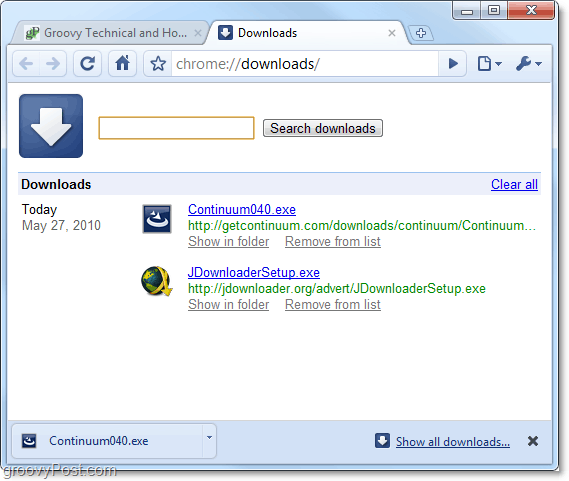Chrome Varsayılan İndirme Klasörünü Değiştirme
Google Chrome Google / / March 17, 2020
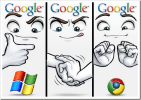 Alışmak biraz zaman alabilir - Chrome'a geçtiyseniz. Fark ettiğim ilk şeylerden biri, dosyaları indirirken Firefox'u nasıl taklit ettiği oldu. Chrome, dosyaları otomatik olarak varsayılan bir konuma kaydeder ve bitirdikten sonra size tarayıcıdan erişmeniz için hızlı bir yol sağlar. Eğer istersen değişiklik Chrome otomatik olarak dosyaları kaydeder, İşte Nasıl Yapılır.
Alışmak biraz zaman alabilir - Chrome'a geçtiyseniz. Fark ettiğim ilk şeylerden biri, dosyaları indirirken Firefox'u nasıl taklit ettiği oldu. Chrome, dosyaları otomatik olarak varsayılan bir konuma kaydeder ve bitirdikten sonra size tarayıcıdan erişmeniz için hızlı bir yol sağlar. Eğer istersen değişiklik Chrome otomatik olarak dosyaları kaydeder, İşte Nasıl Yapılır.
Windows 7'de varsayılan Chrome indirme klasörünü bulabileceğiniz yerler:
% UserProfile% Yüklemeler
Bu klasör çalışmıyorsa veya her bir dosyanın nereye indirileceğini seçmek istiyorsanız, Chrome ayarlarından düzeltebiliriz.
Chrome Varsayılan İndirme Klasörünü Değiştirme
1. Google Chrome'da Tıklayın İngiliz anahtarı (Araçlar) simgesine dokunun. Görünen menüden seçmekSeçenekler.
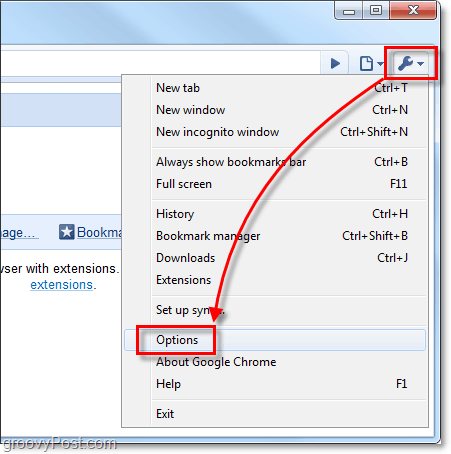
2. Google Chrome Seçenekleri penceresinde Tıklayın Gelişmiş Seçenekler sekmesi. Burada iki seçeneğiniz var.
- Seçenek A: TıklayınAraştır ve tüm indirmelerin otomatik olarak kaydedileceği bir klasör konumu seçin.
-
Seçenek B: Kontrol İndirmeden önce her dosyayı nereye kaydedeceğinizi sorun Kutu. Bu özelliği etkinleştirirseniz, Chrome başlattığınız her indirme için bir istem açar ve özellikle nereye kaydedeceğinizi sorar.
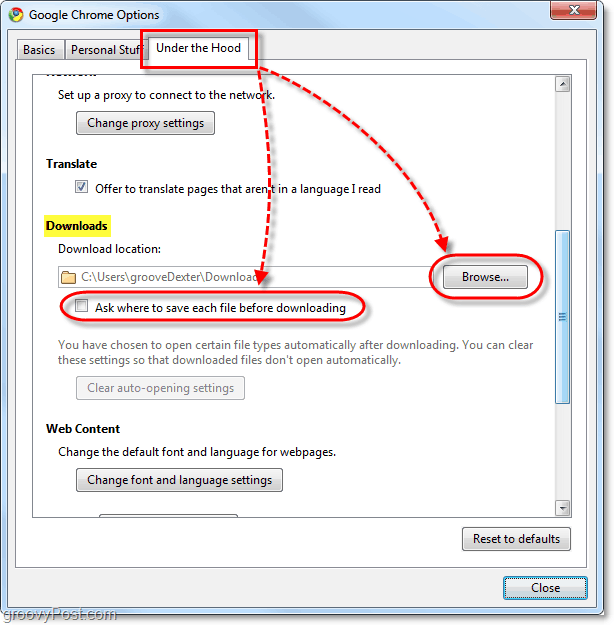
Hangi seçeneği seçerseniz seçin, Chrome indirmeleri tarayıcının alt çubuğunda göstermeye devam edecektir. Bu alt çubuktan indirmenin kendisini veya yalnızca indirdiğiniz klasörü hızlı bir şekilde açabilirsiniz.

Ayrıca, hangi seçeneğe karar verdiğinize bakılmaksızın indirme geçmişi aynı olacaktır. İndirilen geçmişinizi şurada görüntüleyebilirsiniz: chrome: // downloads /.